演習 - Azure Firewall のデプロイ
このユニットでは、独自の仮想ネットワークにファイアウォールを作成します。 その後、Azure Virtual Desktop で使用される仮想ネットワークとその仮想ネットワークをピアリングします。
Azure Firewall の仮想ネットワークとサブネットを作成する
Azure Firewall の中央接続ポイントまたはハブとして機能する仮想ネットワークを作成します。
Azure portal で、[仮想ネットワーク] を検索して選択します。
[+ 作成] を選択します。
次の情報を入力します。
フィールド 値 サブスクリプション 該当するサブスクリプション Resource group learn-firewall-rg 名前 firewallVNet リージョン リソース グループと同じリージョン 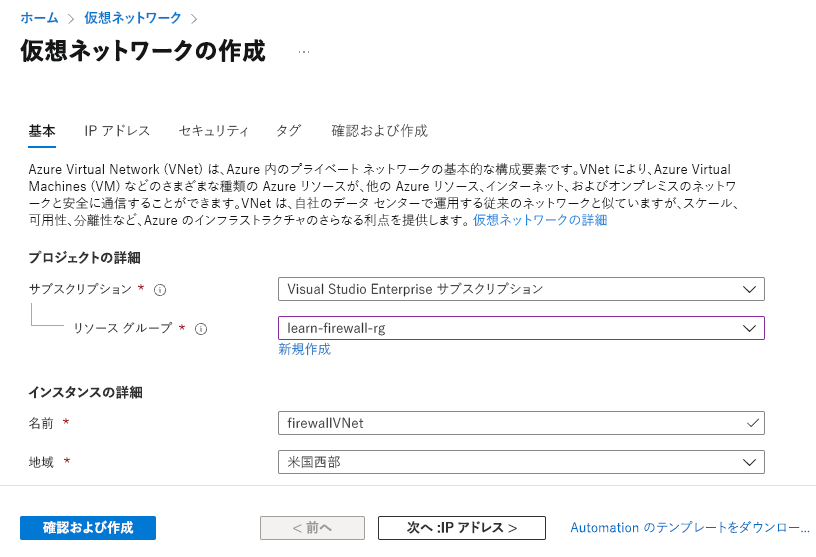
画面の上部にある [IP アドレス] タブを選びます。
アドレスを 10.0.0.0 から 10.1.0.0 に変更します。
[サブネット] の下にある [既定値] リンクを選びます。
[サブネットの目的] ドロップダウンで [Azure Firewall] を選びます。
開始アドレスを 10.1.0.0 に変更します。
他の値については既定値のままにします。
[保存] を選択します。
[確認および作成] を選択し、検証が成功するまで待ちます。
[作成] を選択します。
デプロイが完了したら、[リソースに移動] を選択します。
仮想ネットワークをピアリングする
ピアリングすることによって、ホスト プールで使用される仮想ネットワークとハブ仮想ネットワークを接続します。
firewallVNet の [設定] で、[ピアリング] を選択します。
[+ 追加] を選択します。
次の情報を入力します。
フィールド 値 この仮想ネットワーク: ピアリング リンク名 firewallVNet-hostVNet リモート仮想ネットワーク: ピアリング リンク名 remote-firewallVNet-hostVNet サブスクリプション 該当するサブスクリプション 仮想ネットワーク hostVNet ['hostVNet' が 'firewallVNet' からのトラフィック転送を受け取ることを許可する] を選択します。
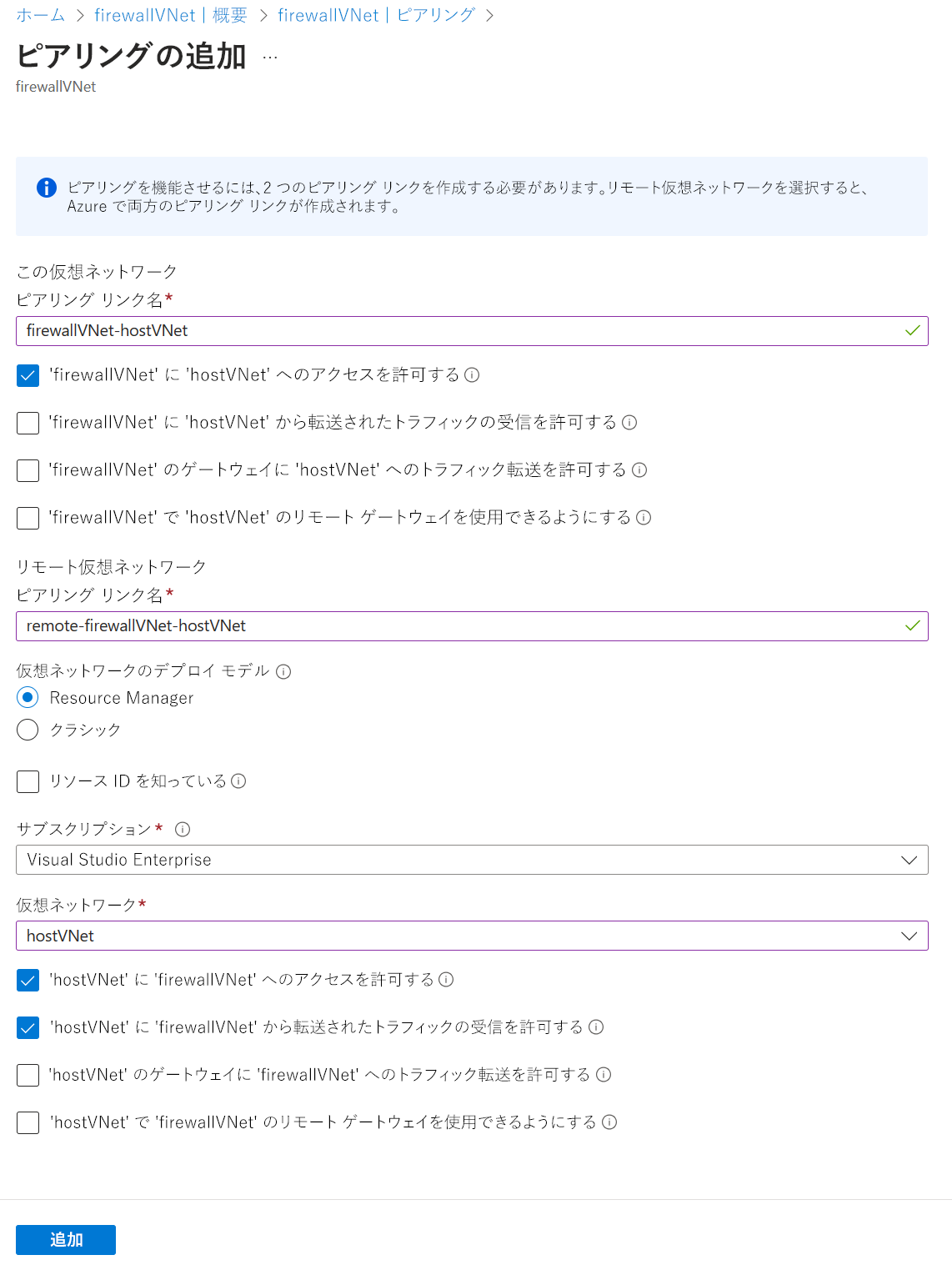
残りのフィールドについては既定値をそのまま使用します。
[追加] を選択します。
Azure Firewall をデプロイする
仮想ネットワークを作成してピアリングしたので、今度は Azure Firewall をデプロイします。
Azure portal で、[ファイアウォール] を検索し、選択します。
[+ 作成] を選択してファイアウォールを作成します。
次の情報を入力して、ファイアウォールを構成します。
フィールド 値 サブスクリプション サブスクリプションを選択します。 Resource group learn-firewall-rg 名前 learn-fw リージョン 以前使用したのと同じ場所を選択します ファイアウォール SKU Standard ファイアウォール管理 ファイアウォール規則 (クラシック) を使用してこのファイアウォールを管理する 仮想ネットワークの選択 既存の firewallVNet を使用します パブリック IP アドレス 新規追加
名前: fw-pip残りのフィールドについては既定値をそのまま使用します。
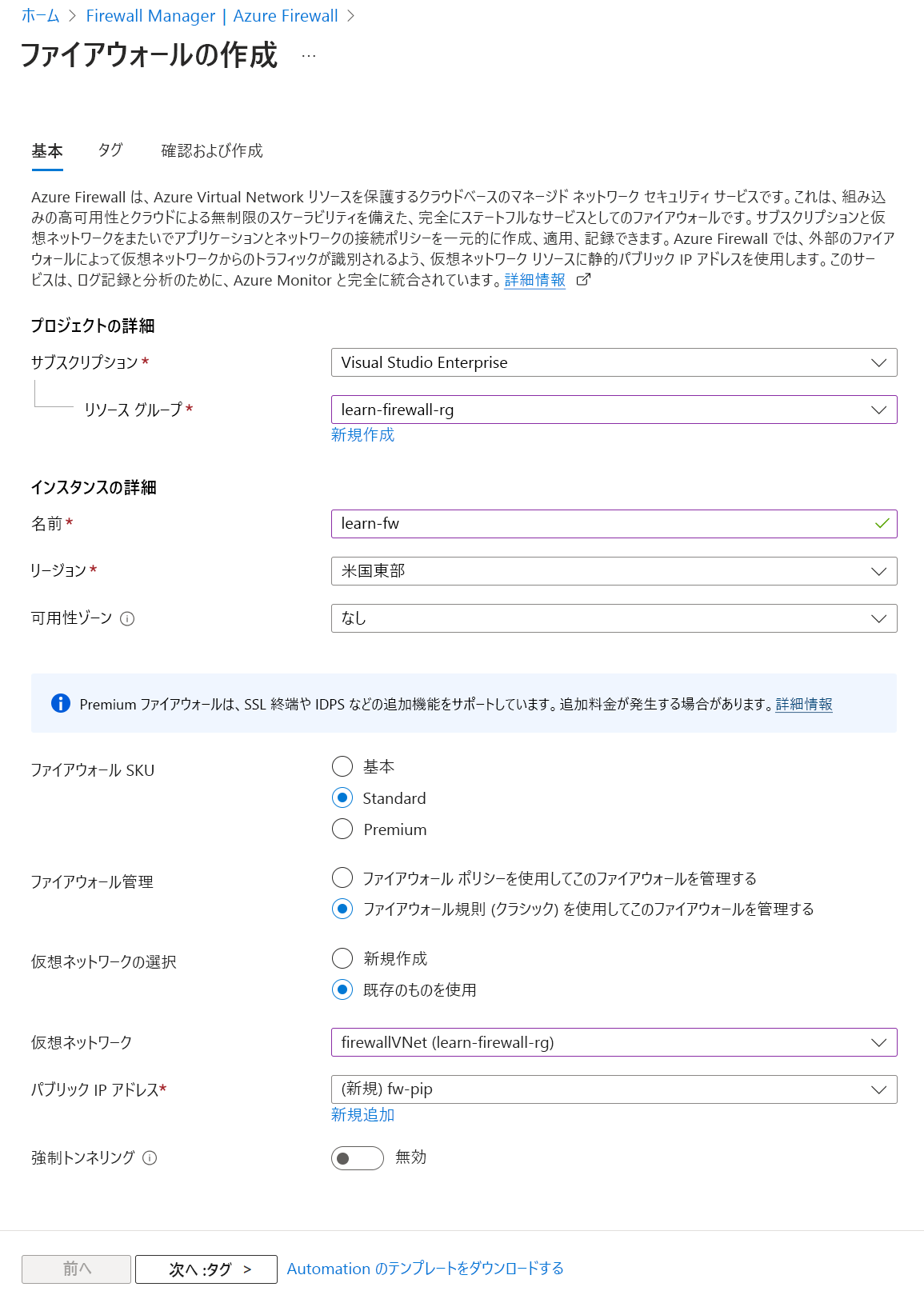
[Review + create](レビュー + 作成) を選択します。
[作成] を選択します
ファイアウォールがデプロイされるまで数分待ちます。
作業を確認
この時点で、ファイアウォールが独自の仮想ネットワーク内にデプロイされ、その仮想ネットワークをホスト プール仮想ネットワークとピアリングしました。 ファイアウォールを調べ、プライベートおよびパブリック IP アドレスをコピーしましょう。 これらの IP アドレスは、次の演習ユニットで必要になります。
